أفضل 8 طرق لإصلاح عدم اتصال WhatsApp على iPhone
حتى مع دفع Apple الثقيل نحو خدمة iMessage ، يظل WhatsApp منقطع النظير على iPhone. إنها الطريقة المفضلة للملايين للبقاء على اتصال مع الأصدقاء والعائلة. بينما تعمل الخدمة المملوكة لـ Facebook بشكل جيد في معظم الأوقات ، قد تحصل على حالة الاتصال عند فتح التطبيق. إذا كنت تواجه نفس المشكلة ، فاقرأ لإصلاح عدم اتصال WhatsApp على iPhone.

عندما تفتح WhatsApp على iPhone ، فسيستمر في إظهار حالة الاتصال في الأعلى. بمعنى ، لن تتمكن من إرسال أو استقبال أي رسائل على النظام الأساسي. يظل هذا صحيحًا عند إرسال الوسائط أو استقبالها أيضًا. قد يكون الأمر مزعجًا ، خاصةً عندما تكون في عجلة من أمرك لإرسال رسالة إلى شخص ما على WhatsApp.
بدون مزيد من اللغط ، دعنا نصلح عدم اتصال WhatsApp على جهاز iPhone.
1. تمكين وتعطيل وضع الطائرة
ربما تواجه العديد من مشكلات الشبكة على جهاز iPhone الخاص بك. في هذه الحالة ، ستواجه مشكلة في توصيل WhatsApp على iPhone. لقد نجحت هذه الحيلة في فعل المعجزات مع المشكلات المتعلقة بالشبكة.
يمكن لأولئك الذين يستخدمون iPhone مع Face ID التمرير لأسفل من الزاوية اليمنى العليا وتمكين وضع الطائرة على iPhone. بعد مرور بعض الوقت ، قم بتعطيله من نفس القائمة.
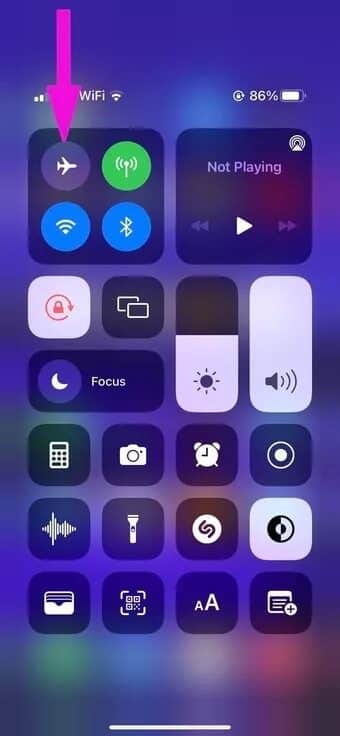
إذا كنت تستخدم iPhone مع زر الصفحة الرئيسية الفعلي ، فيمكنك التمرير سريعًا لأعلى من الجزء السفلي وكشف مركز التحكم لتمكين وضع الطائرة وتعطيله.
بدلاً من ذلك ، يمكنك الانتقال إلى الإعدادات واستخدام تبديل الطائرة.
2. تمكين بيانات الجوال لـ WHATSAPP
هل قمت بتعطيل بيانات الجوال لتطبيق WhatsApp؟ يسمح لك iOS بتمكين / تعطيل بيانات الجوال للتطبيقات المثبتة على الهاتف. إذا قمت بتعطيل بيانات الجوال لتطبيق WhatsApp ، فستستمر في مواجهة خطأ اتصال على الهاتف. اتبع الخطوات أدناه لتمكين بيانات الجوال لتطبيق WhatsApp.
الخطوة 1: افتح تطبيق الإعدادات على iPhone.
الخطوة 2: قم بالتمرير لأسفل إلى تطبيق WhatsApp.
خطوة 3: اضغط عليها وقم بتمكين تبديل بيانات الجوال لـ iPhone.
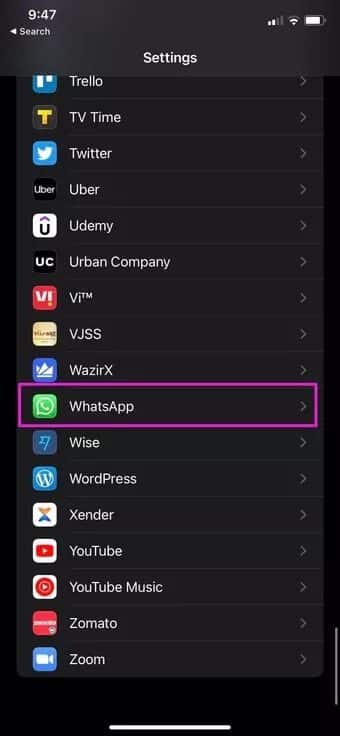
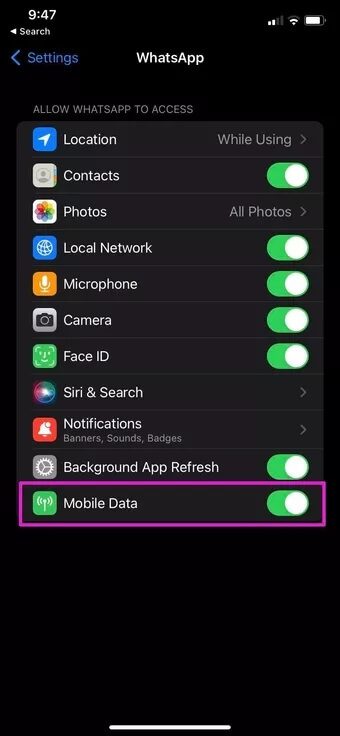
3. تحقق من خوادم WHATSAPP
إذا كانت خوادم WhatsApp في يوم عطلة ، فلن تتمكن من الاتصال بالخدمة. في هذه الحالة ، لن تتمكن من تنزيل وسائط WhatsApp أو PDF على iPhone.
WhatsApp ليس جديدًا على مثل هذه الفظائع. تعرضت الشركة مؤخرًا لانتكاسة كبيرة ، وظلت خدماتها مغلقة لعدة ساعات أيضًا. يمكنك الذهاب إلى Downdetector والبحث عن WhatsApp. إذا لاحظت ارتفاعًا شديدًا في حالات الإغلاق ، فهذه مشكلة من جانب WhatsApp.
عليك انتظار WhatsApp لإصلاح المشكلة. قد يستغرق الأمر عدة دقائق إلى ساعات في بعض الحالات.
4. إعادة ضبط الإعدادات
قد يؤدي تغيير الإعداد الخاطئ في إعدادات iPhone إلى مشكلة الاتصال على iPhone. تحتاج إلى إعادة ضبط الإعدادات من القائمة العامة. انتقل من خلال الخطوات أدناه.
الخطوة 1: افتح تطبيق الإعدادات على iPhone.
الخطوة 2: اذهب إلى القائمة العامة.
خطوة 3: حدد إعادة تعيين أو نقل iPhone.

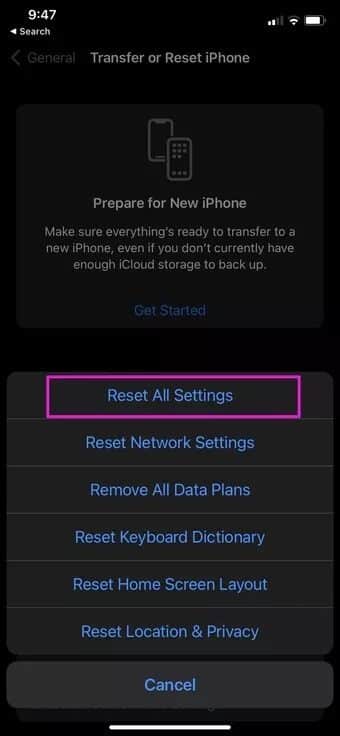
الخطوة 4: حدد إعادة تعيين الإعدادات ، وأنت على ما يرام.
5. إعادة ضبط إعدادات الشبكة
هل تواجه مشكلات متكررة في الشبكة على جهاز iPhone الخاص بك؟ يمكنك استخدام خدعة وضع الطائرة ، ولكن حتى إذا لم يفلح ذلك ، فأنت بحاجة إلى إعادة تعيين إعدادات الشبكة على iPhone. إليك الطريقة.
الخطوة 1: انتقل إلى تطبيق الإعدادات على iPhone.
الخطوة 2: افتح القائمة العامة.

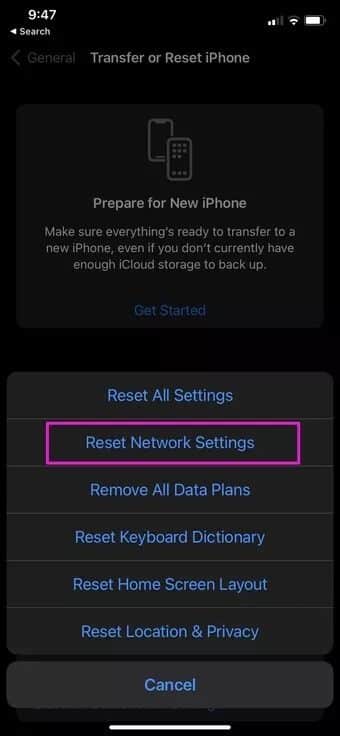
خطوة 3: حدد إعادة تعيين في الجزء السفلي وإعادة تعيين إعدادات الشبكة من القائمة التالية.
6. تعطيل وضع البيانات المنخفضة
قد يؤدي تمكين وضع البيانات المنخفضة لشبكات الهاتف المحمول إلى حدوث مشكلات في اتصال WhatsApp على iPhone.
افتح تطبيق الإعدادات وانتقل إلى بيانات الجوال. حدد الناقل الحالي الخاص بك وقم بتعطيل وضع البيانات المنخفضة على iPhone.
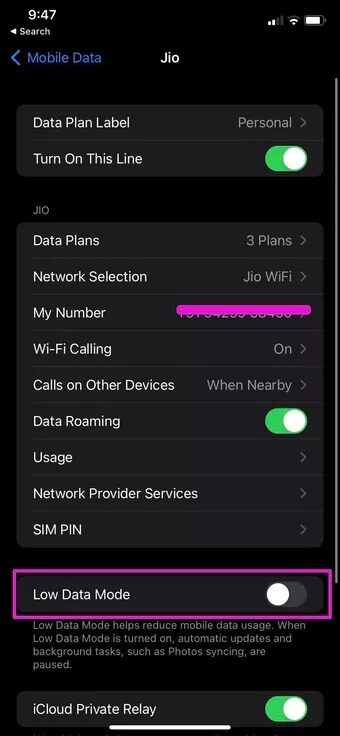
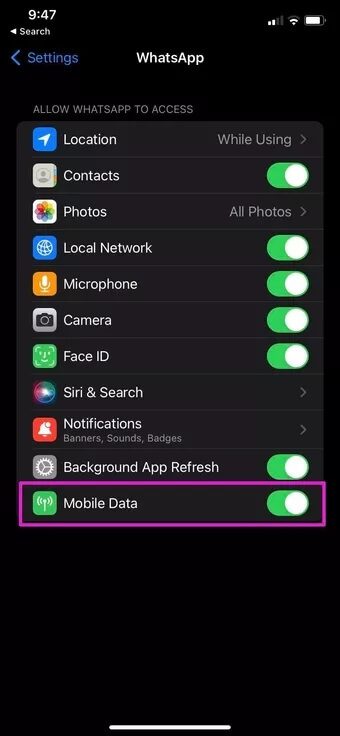
7. تحديث WHATSAPP
إذا كنت تستخدم إصدارًا قديمًا من WhatsApp على iPhone ، فقد حان الوقت لتحديثه إلى أحدث إصدار. يقوم WhatsApp بانتظام بتحديث التطبيق لإضافة وظائف جديدة وتحسين الموثوقية.
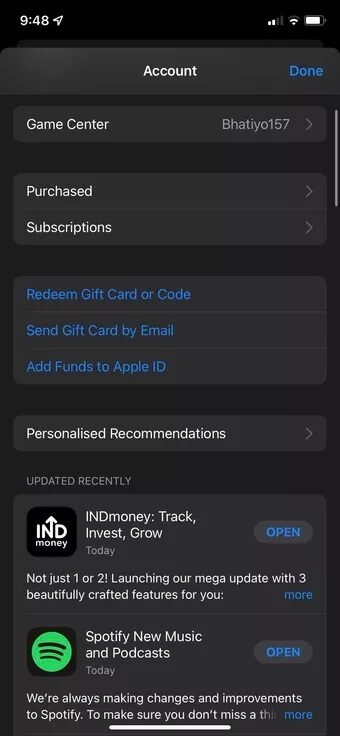
افتح App Store على iPhone وانتقل إلى حسابك. قم بتحديث WhatsApp إلى أحدث إصدار. افتح WhatsApp ، ومن المفترض ألا تحصل على خطأ الاتصال على جهاز iPhone الخاص بك.
8. قم بالتسجيل في WHATSAPP BETA باستخدام TESTFLIGHT
إذا كان الاتصال عبر WhatsApp يمثل مشكلة واسعة النطاق ، فقد تصدر الشركة تحديثًا للتطبيق. قبل إطلاق الإصدار الجديد لعامة الناس ، تختبره الشركة مع مختبري النسخة التجريبية.
يمكنك زيارة هذا الرابط والتسجيل في WhatsApp TestFlight على جهاز iPhone الخاص بك. عندما يتوفر إصدار جديد من WhatsApp على iPhone ، ستتلقى إشعارًا من تطبيق TestFlight.
ابدأ في استخدام WhatsApp على iPhone
قد يُجبرك WhatsApp غير المتصل على iPhone على البحث عن بدائل. إنها غير منتجة وتستغرق وقتا طويلا. يجب أن تساعدك الحيل المذكورة أعلاه في استعادة التحكم في WhatsApp على جهاز iPhone الخاص بك.
